I PowerPoint for Microsoft 365 for Mac, PowerPoint 2021 for Mac eller PowerPoint 2019 for Mac kan du legge til visuell interesse for presentasjoner med animerte bakgrunner for lysbildene.
Hvis du vil komme i gang med å opprette en animert bakgrunn, legger du ganske enkelt til et stillbilde som lysbildebakgrunn, og deretter velger du Animer som bakgrunn på Bildeformat-fanen.
Legge til bevegelse i et stillbilde
-
Velg lysbildet du vil legge til en animert bakgrunn i, gå deretter til Sett inn > Bilder, og velg enten Bildeleser eller Bilde fra Fil.
-
Merk bildet du vil bruke, og velg deretter Sett inn. Du må kanskje endre størrelsen på bildet for å fylle ut lysbildet.
-
Velg Animer som bakgrunn helt til høyre på Bildeformat-fanen.

En dialogboks åpnes med en forhåndsvisning av bakgrunnsbildet.
-
Klikk på de delene av bildet du vil at bevegelsen til den animerte bakgrunnen skal fokusere på. Når du er ferdig med å velge interessante punkter, klikker du Bruk.
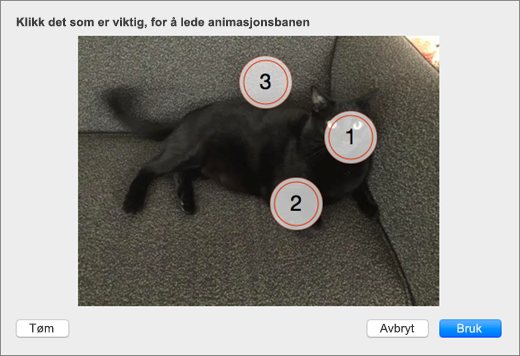
-
Hvis du vil se animasjonene i aksjon, kan du vise lysbildet i lysbildefremvisningsmodus .
Hvis du vil redigere animasjonene, velger du bakgrunnsbildet og velger Animer som bakgrunn på nytt, og gjentar trinn 4.

Du kan legge til tekst og annet innhold i lysbildene over bakgrunnsbildene, og de forblir på plass mens bakgrunnen flyttes bak dem.
Obs!: Selv om du bare kan opprette animerte bakgrunner i PowerPoint for macOS, kan de spilles av i andre versjoner av PowerPoint.
Krav
Animer som bakgrunn er bare tilgjengelig hvis du har PowerPoint for Microsoft 365 for Mac, PowerPoint 2021 for Mac eller PowerPoint 2019 for Mac.










